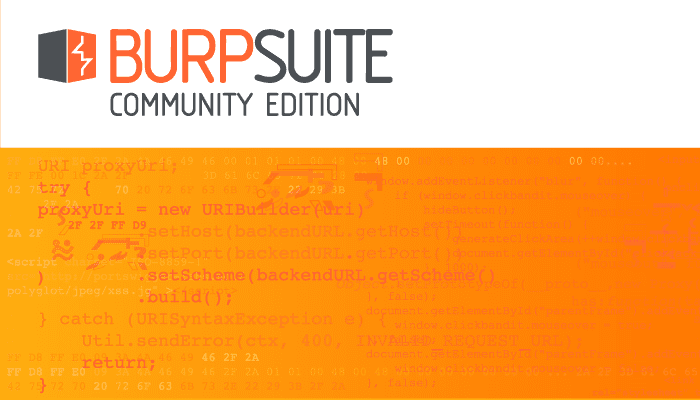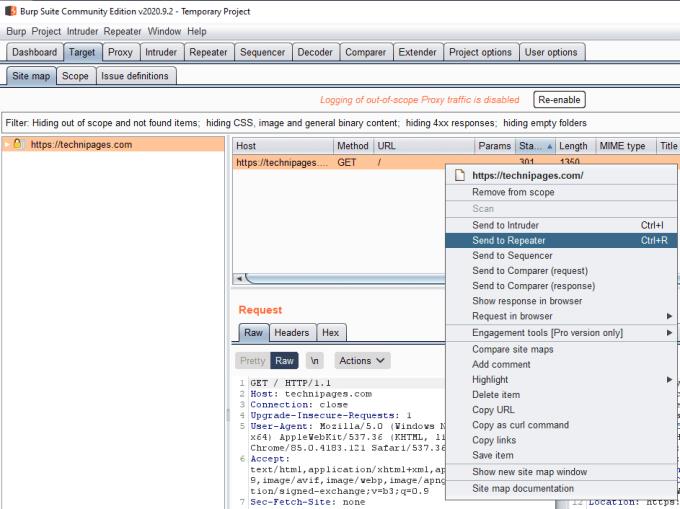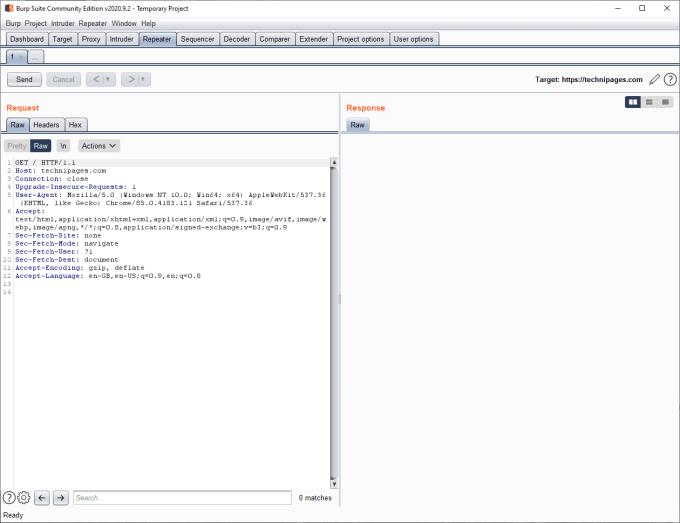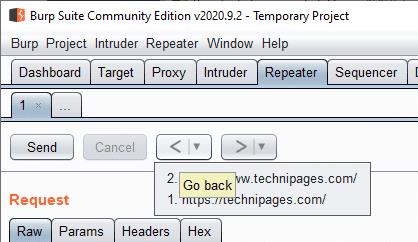Eines der vielen in die Burp Suite integrierten Tools ist „Repeater“. Repeater wurde entwickelt, um von Ihnen gestellte Anfragen aufzunehmen und sie nach Belieben bearbeiten und wiedergeben zu können. Es ist ein sehr nützliches Tool zum Optimieren und Verfeinern von Payloads, das entwickelt wurde, um Cross-Site-Scripting- oder SQL-Injection-Schwachstellen auszunutzen, die auch als XSS bzw. SQLI bekannt sind.
So verwenden Sie den Burp Suite Repeater
Das erste, was Sie mit Repeater tun müssen, ist, ihm eine Anfrage zu senden. Suchen Sie dazu auf der Registerkarte Target, Proxy, Intruder oder sogar auf der Registerkarte Repeater eine Anfrage, die Sie verwenden möchten, klicken Sie mit der rechten Maustaste darauf und wählen Sie „Send to Repeater“. Dadurch werden die Anfrage und alle zugehörigen Verbindungsinformationen zum Repeater kopiert, sodass er einsatzbereit ist.
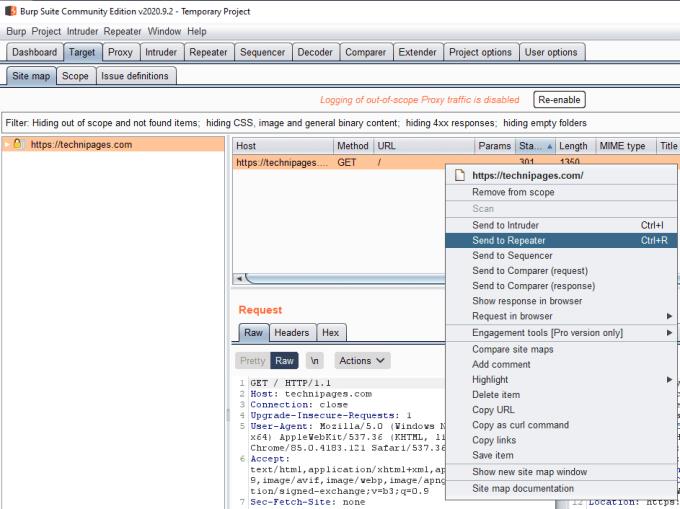
Klicken Sie mit der rechten Maustaste auf eine Anfrage und klicken Sie dann auf „An Repeater senden“.
Auf der Registerkarte Repeater finden Sie nun die von Ihnen gesendete Anfrage. In der Hälfte der Seite „Anfrage“ können Sie beliebige Änderungen an der Anfrage vornehmen. Nachdem Sie die gewünschten Änderungen vorgenommen haben, klicken Sie oben links auf „Senden“, um Ihre Anfrage zu senden. Die Antwort finden Sie rechts in der Spalte „Antwort“.
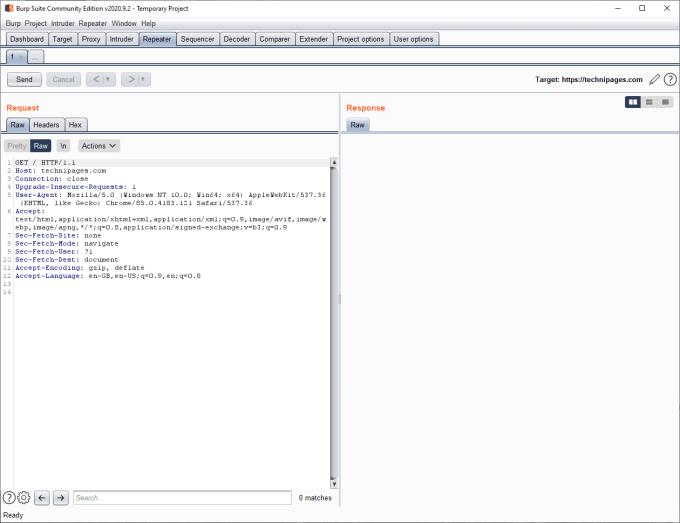
Optimieren Sie Ihre Anfrage auf der linken Seite, klicken Sie dann auf "Senden" und finden Sie die Antwort auf der rechten Seite.
Einige Anfragen erhalten möglicherweise eine Umleitungsantwort statt einer tatsächlichen Webseitenantwort. Sie können der Umleitung in Repeater folgen, indem Sie auf die Schaltfläche „Umleitung folgen“ klicken, die sich rechts neben der Schaltfläche „Senden“ befindet, wenn eine Umleitung zu befolgen ist.

Wenn Sie eine Umleitungsantwort erhalten, können Sie Repeater anweisen, dieser zu folgen.
Sie können die Rückwärts- und Vorwärtspfeile verwenden, um zu früheren Anforderungen zurückzukehren, wenn Sie feststellen, dass Ihre inkrementellen Änderungen an der Anforderung nicht wie beabsichtigt funktionieren.
Sie können mehrere Anfragen im Repeater-Reiter über die Unter-Reiter verwalten. Wenn Sie eine zweite Anfrage an Repeater senden, wird diese automatisch in einem neuen Unter-Tab geöffnet. Dies kann verwendet werden, um mehrere verschiedene Anfragen zu verwalten oder eine erfolgreiche Anfrage zu speichern, die Sie weiter optimieren möchten. Sie können eine geschlossene Unterregisterkarte wieder öffnen, indem Sie mit der rechten Maustaste auf die Unterregisterkarten klicken und dann auf "Geschlossene Registerkarte erneut öffnen" klicken.
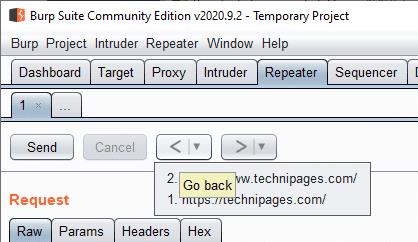
Oben links können Sie mit den Pfeilen vor und zurück durch Ihre historischen Anfragen blättern, Sie können auch Unterregisterkarten verwalten.